Microsoft acaba de hacer público la disponibilidad de una nueva actualización de Windows 10, Windows 10 Anniversary es el nombre de la nueva actualización.
Estas son algunas de las mejoras que están incluidas en Windows 10 Anniversary:
- Mejoras en la seguridad con Windows Defender y Windows Hello para aplicaciones y sitios web.
La actualización Anniversary incluye nuevas mejoras en la herramienta Windows Defender, Windows Defender es el servicio anti-malware gratuito que está incluido en Windows 10, una opción para programar automáticamente los exámenes rápidos periódicas de su PC para ayudar a hacer que su PC es seguro y actualización hasta la fecha. En Windows Hello se han incluido también nuevas características que hacen que sea más fácil para el uso para los usuarios, aumentando la seguridad de Windows de Hola para trabajar con las aplicaciones de Windows y Microsoft Edge.
- Aumento de la eficiencia de energía y nuevas extensiones con Microsoft Edge.
Windows 10 Anniversary añade mejoras en el ahorro de energía para Microsoft Edge, de esta manera se le da el máximo partido de vida a la batería en el caso de los ordenadores portátiles. También ya están disponibles las extensiones tales como Pinterest Pin It Button, Asistente Amazon, AdBlock, Adblock Plus y LastPass.
- Cortana en Windows 10
Con la actualización Cortana estará disponible por encima de la pantalla de bloqueo para que puedas hacer más cosas como hacer preguntas, reproducir música desde o establecer un recordatorio sin desbloquear el dispositivo. Cortana puede guardar y recuperar información clave a través de tus dispositivos. También puedes añadir fotos para hacer tus recordatorios totalmente visuales.
Como actualizar a Windows 10 Anniversary.
Aunque la actualización se hará de forma automática a través de Windows Update esto puede retrasase unos días o semanas, pero si no quieres esperar puedes forzar a que la actualización se produzca de la siguiente manera:
Haz clic sobre “Inicio”, selecciona “Configuración” y por último haz clic sobre “Actualización y Seguridad”.
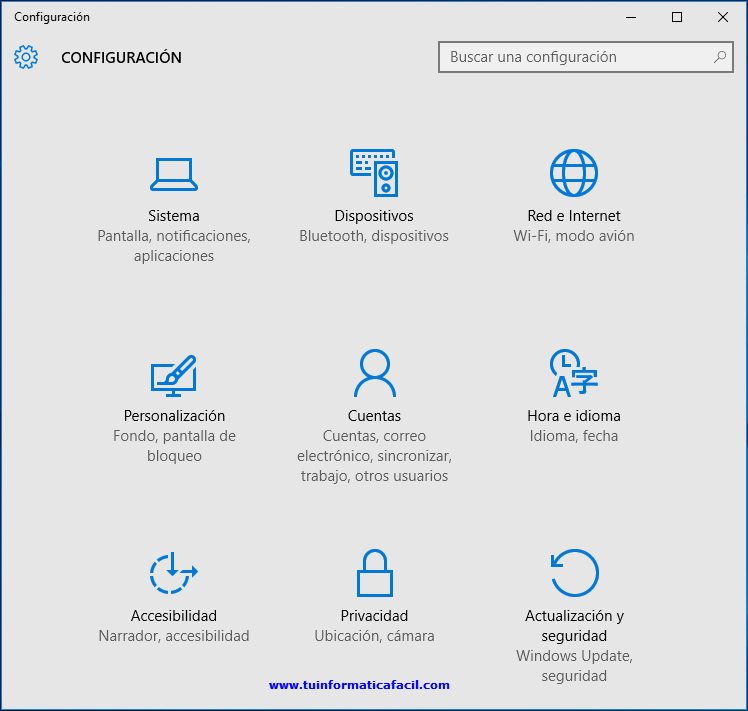 Imagen 1
Imagen 1
Si no te aparece por defecto “Windows Update” selecciónalo, en la parte derecha de la ventana de “Actualización y Seguridad” haz clic sobre le botón “Buscar Actualizaciones”.
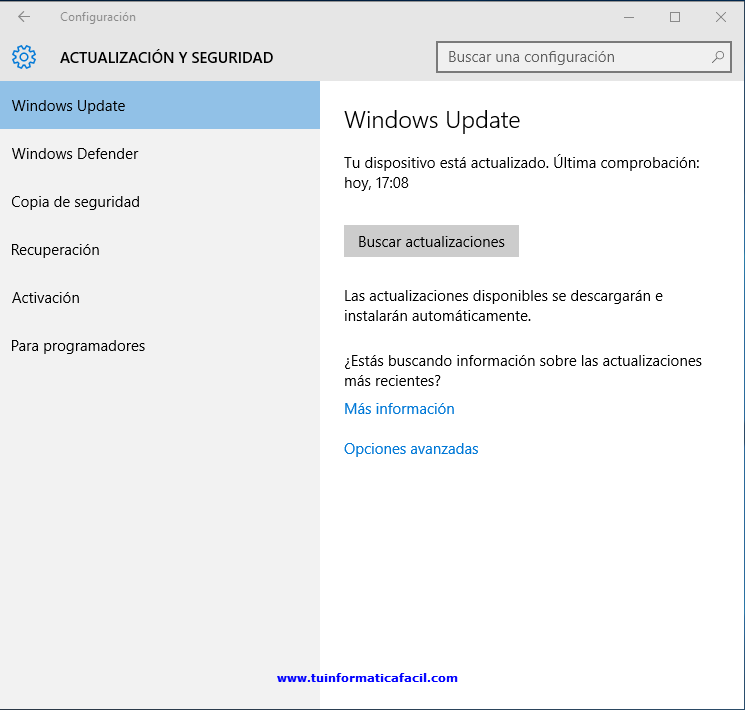 Imagen 2
Imagen 2
Si la actualización está disponible y se puede instalar en tu equipo verás lo siguiente justo debajo de “Windows Update”, Actualización disponible a Windows 10 versión 1607 juento con la información del detalle de la descarga. Una vez la descarga haya terminado podrás instalar la actualización.
Otro método para instalar la nueva actualización a Windows 10 Anniversary es utilizar el programa Windows10Upgrade28084.exe que Microsoft ha publicado para realizar la actualización de forma directa.
Descarga el programa en tu Windows 10 y ejecútalo, desde el “Explorador de Archivos” selecciónalo, haz clic sobre el botón derecho del ratón y en el menú contextual que aparecerá haz clic sobre “Ejecutar como administrador”.
Descargar gratis Windows 10 Anniversary Upgrade

Windows 10 Anniversary
Actualizado: 04-08-2016
Para iniciar la actualización haz clic sobre “Actualizar ahora”.
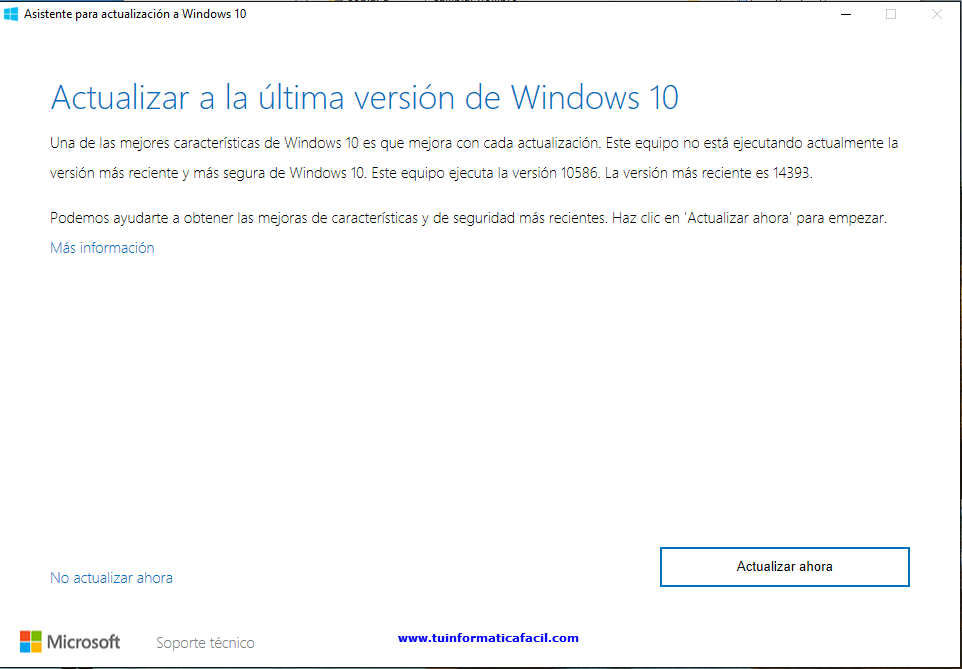 Imagen 3
Imagen 3
El programa de actualización verificará que tu ordenador tiene los requerimientos de CPU, Memoria y espacio en disco libre suficientes para poder instalar la actualización. Si tu ordenador cumple con la requisitos haz clic sobre “Siguiente”
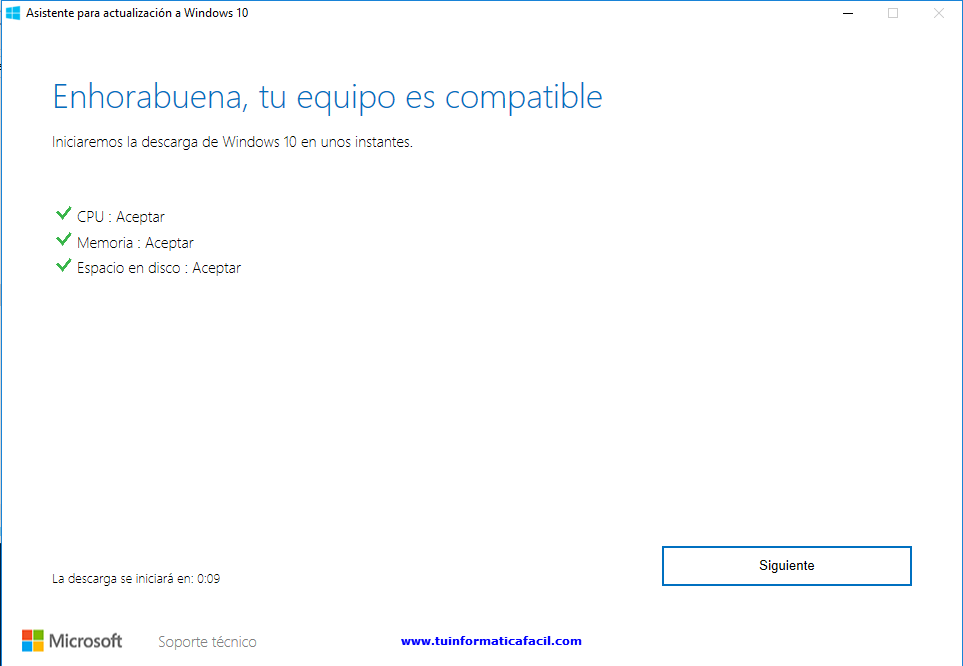 Imagen 4
Imagen 4
El proceso continuará descargando todo lo necesario para el update y una vez esté finalizada la descarga continua con la actualización.








